
अंतिम बार अद्यतन किया गया

यदि आप गलती से अपने फोन से कोई महत्वपूर्ण तस्वीर हटा देते हैं तो आप उसे वापस पाना चाहेंगे। यहां बताया गया है कि Android पर फ़ोटो कैसे पुनर्प्राप्त करें।
क्या आप कभी अपने Android फ़ोन पर गए हैं और गलती से एक या अधिक फ़ोटो हटा दिए हैं? दुर्भाग्य से, आपकी तस्वीरों को हटाना परेशानी भरा और कष्टप्रद हो सकता है। इसलिए, उदाहरण के लिए, आपके पास किसी विशेष व्यक्ति की घटना की एक आदर्श तस्वीर हो सकती है।
यदि आप गलती से कोई महत्वपूर्ण फ़ोटो हटा देते हैं, तो आप जानना चाहेंगे कि उसे वापस कैसे लाया जाए। या इससे भी बदतर, आपने अपना फोन तोड़ दिया या रीसेट कर दिया और फाइलों को हटा दिया। सौभाग्य से, Android से फ़ोटो पुनर्प्राप्त करना संभव है।
यह मार्गदर्शिका आपको दिखाएगी कि Android पर हटाए गए फ़ोटो को कैसे पुनर्प्राप्त किया जाए।
Android पर हटाए गए फ़ोटो को कैसे पुनर्प्राप्त करें
हटाए गए फ़ाइलों को पुनर्स्थापित करने के सबसे आसान तरीकों में से एक आपके फ़ोन के ट्रैश से है। प्रत्येक एंड्रॉइड फोन अलग है, लेकिन इससे आपको यह पता चल जाएगा कि हटाए गए फ़ोटो को कैसे पुनर्प्राप्त किया जाए।
हटाए गए फ़ोटो को ट्रैश से पुनर्प्राप्त करने के लिए, निम्न कार्य करें:
- गैलरी या फ़ोटो ऐप खोलें, जिसकी सबसे अधिक संभावना Google फ़ोटो है।
- के लिए एक बटन लाने के लिए फ़ोटो ऐप को स्वाइप करें कचरा और इसे टैप करें।
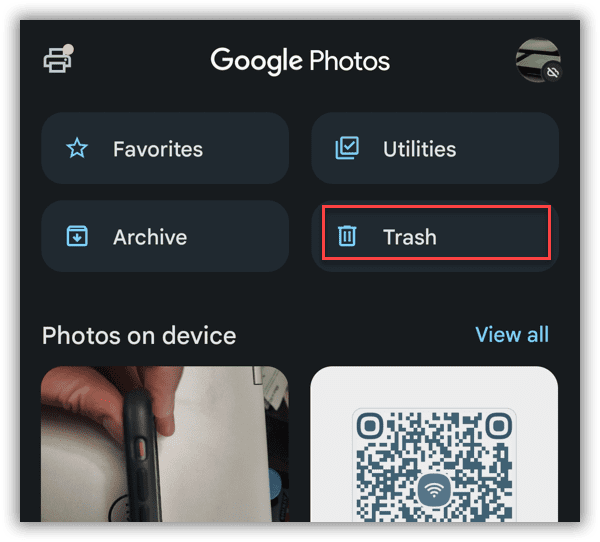
- आप हटाए गए फ़ोटो देखेंगे बशर्ते वे 30-60 दिनों तक वहां रहे हों। बैक-अप आइटम 60 दिनों के बाद स्थायी रूप से हटा दिए जाएंगे। जिन छवियों का बैकअप नहीं लिया गया है, उन्हें 30 दिनों के बाद हटा दिया जाएगा।
- उन फ़ोटो का चयन करें जिन्हें आप पुनर्प्राप्त करना चाहते हैं।
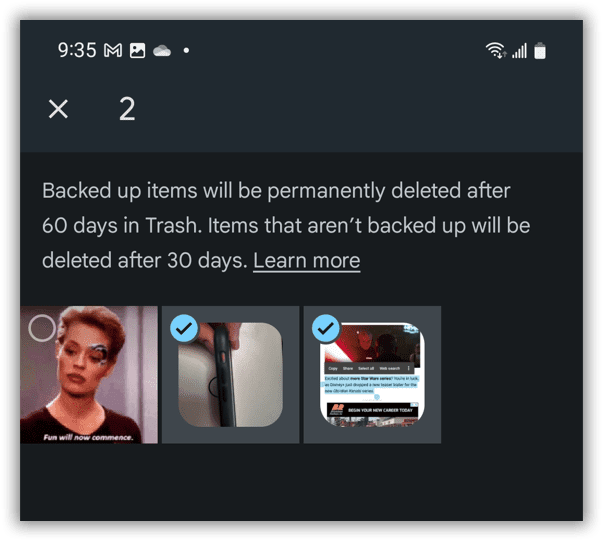
- पुनर्प्राप्त करने के लिए फ़ोटो का चयन करने के बाद, टैप करें पुनर्स्थापित करना पृष्ठ के नीचे बटन।
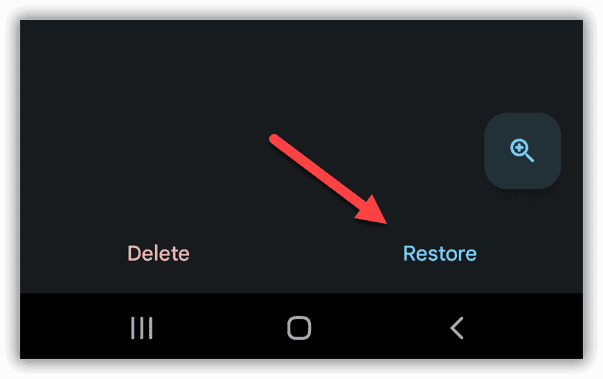
- जब सत्यापन संदेश दिखाई दे, तो टैप करें अनुमति देना बटन।
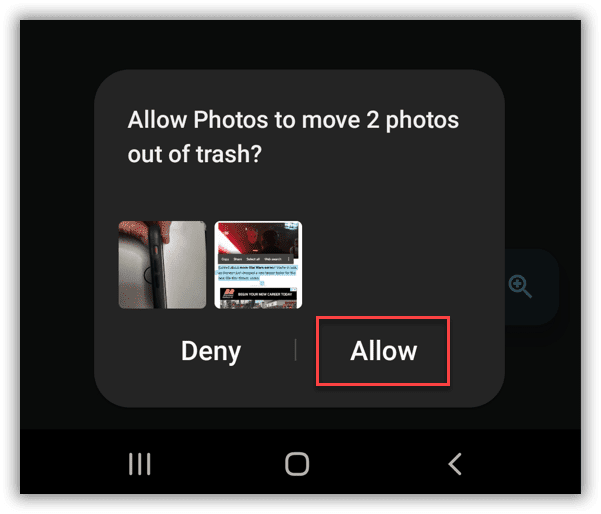
- आप एक बार में एक फोटो भी रिकवर कर सकते हैं, खोलें कचरा, और टैप करें तस्वीर तुम्हें चाहिए।
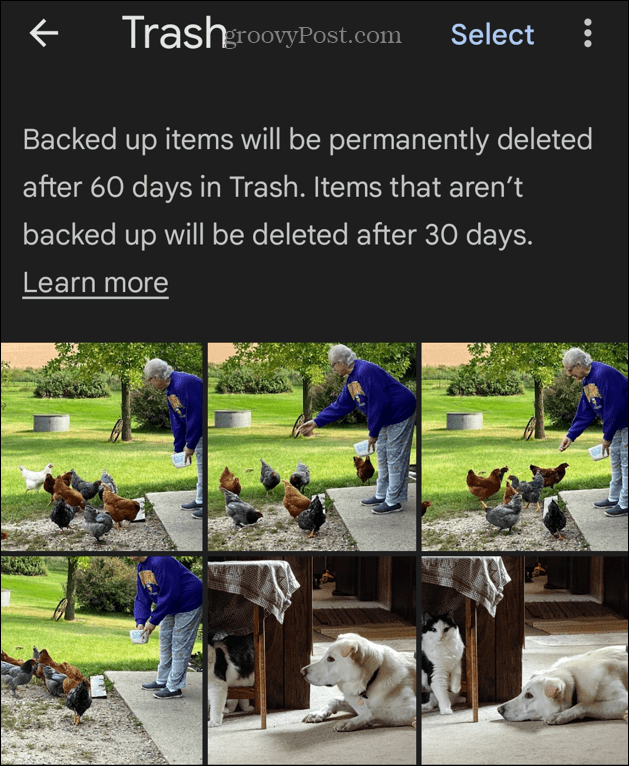
- जब फोटो दिखाई दे, तो टैप करें पुनर्स्थापित करना स्क्रीन के नीचे बटन।
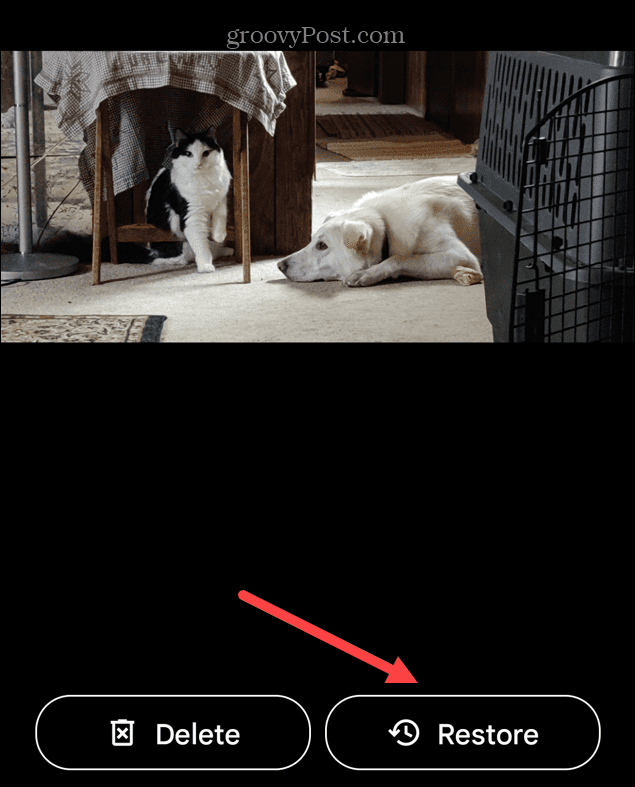
- जब सत्यापन संदेश दिखाई दे, तो टैप करें अनुमति देना इसे बाहर ले जाने के लिए बटन कचरा और वापस अपने संग्रह में।
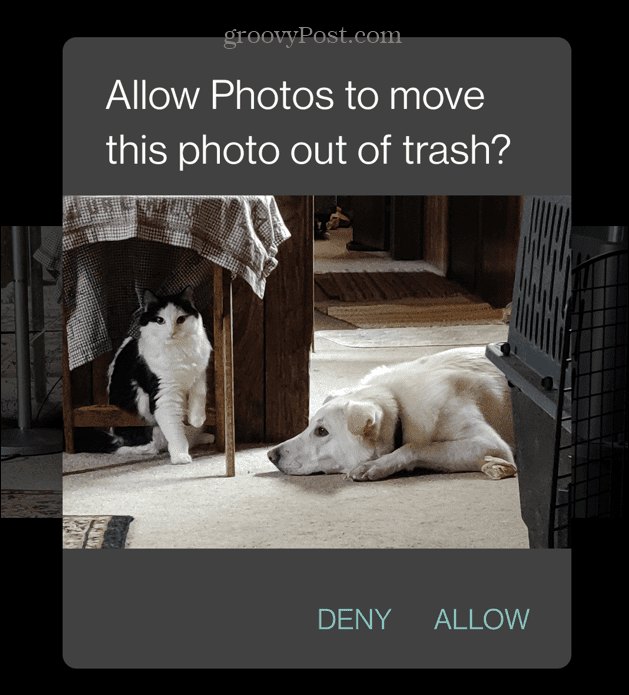
पूर्ववत के साथ एक फोटो पुनर्प्राप्त करें
यह नोट करना महत्वपूर्ण है कि आप किसी फ़ोटो को हटाना पूर्ववत कर सकते हैं, लेकिन आपके पास इसे करने के लिए केवल कुछ सेकंड हैं।
अगर आप कोई फोटो हटाते हैं लेकिन दूसरे विचार रखते हैं, तो इन चरणों का उपयोग करें
- जब आप एक फोटो हटाते हैं लेकिन दूसरे विचार रखते हैं, तो टैप करें पूर्ववत बटन।
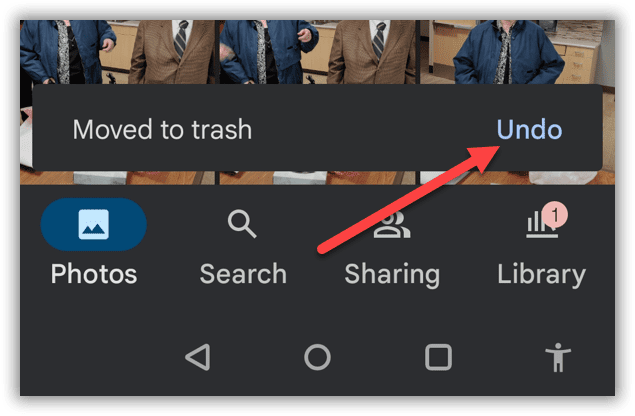
- जब सत्यापन संदेश दिखाई दे, तो टैप करें अनुमति देना फोटो के नीचे बटन।
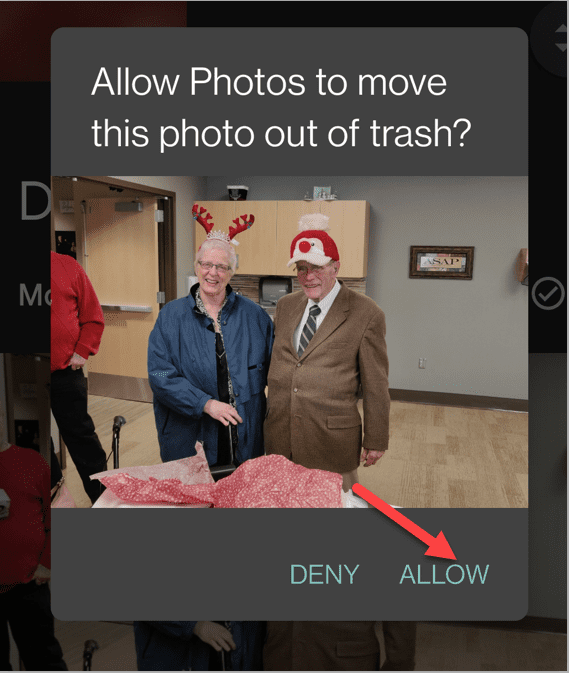
टिप्पणी: पूर्ववत करें बटन केवल कुछ क्षणों के लिए दिखाई देता है, इसलिए आपको इसे जल्दी से टैप करना होगा।
वेब पर Google फ़ोटो से फ़ोटो पुनर्प्राप्त करें
यह मानते हुए कि आपके फ़ोन और चित्रों का बैकअप Google ड्राइव पर है, आपकी फ़ोटो आसानी से पुनर्प्राप्त करने योग्य होनी चाहिए। उन्हें प्राप्त करने का दूसरा तरीका आपके फ़ोन या कंप्यूटर ब्राउज़र से है।
Google फ़ोटो से अपने चित्र पुनर्प्राप्त करने के लिए, निम्न कार्य करें:
- अपने कंप्यूटर पर एक ब्राउज़र लॉन्च करें, यहां जाएं https://photos.google.com, और लॉग इन करें यदि आपने पहले से नहीं किया है।
- Google फ़ोटो में, आपको ऐसे ढेर सारे फ़ोटो मिलेंगे, जिनके बारे में आपने सोचा होगा कि उन्हें हटा दिया गया है।
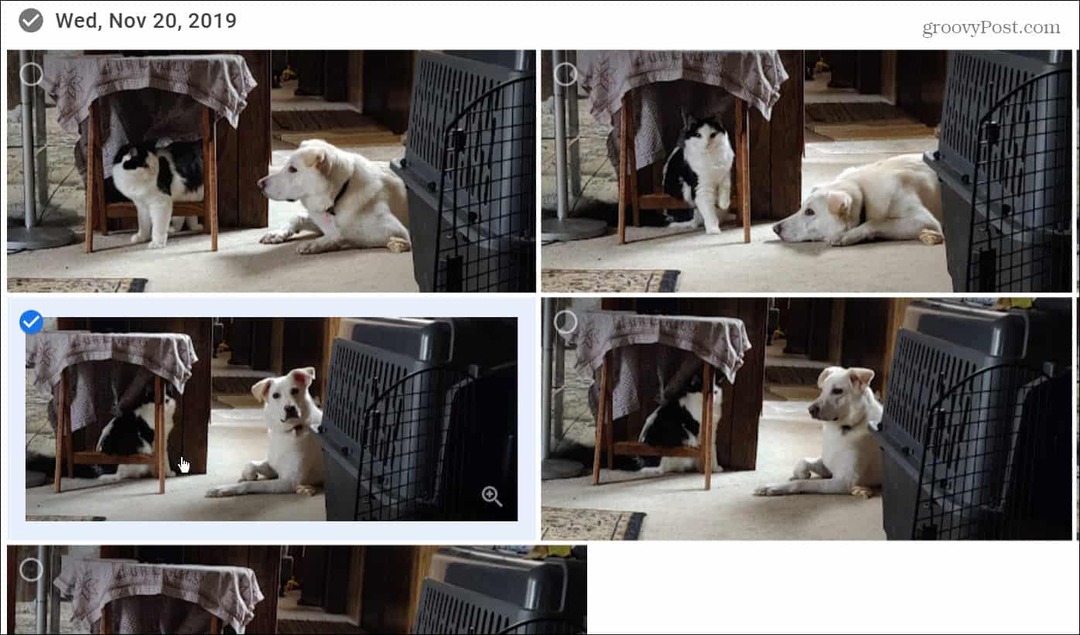
- अगर आप गलती से कोई फोटो डिलीट कर देते हैं, तो चेक करें कचरा बायीं तरफ पर।
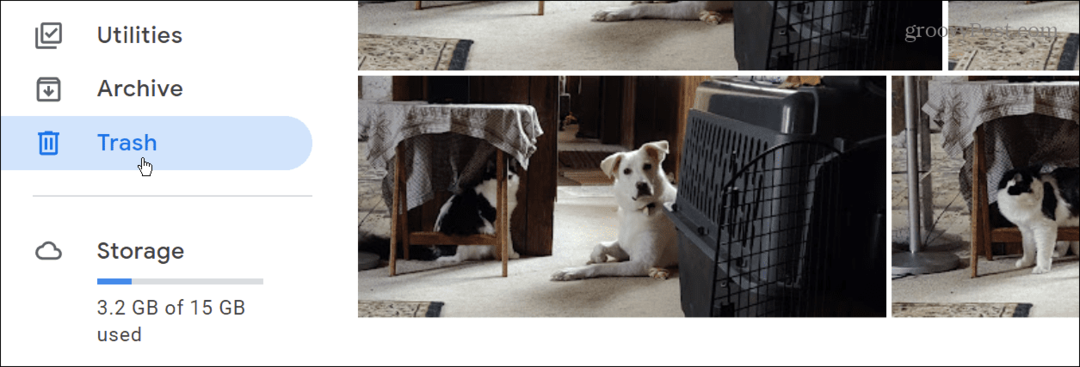
- उन फ़ोटो का चयन करें जिन्हें आप पुनर्प्राप्त करना चाहते हैं और टैप करें पुनर्स्थापित करना स्क्रीन के ऊपरी-दाएँ कोने में बटन।
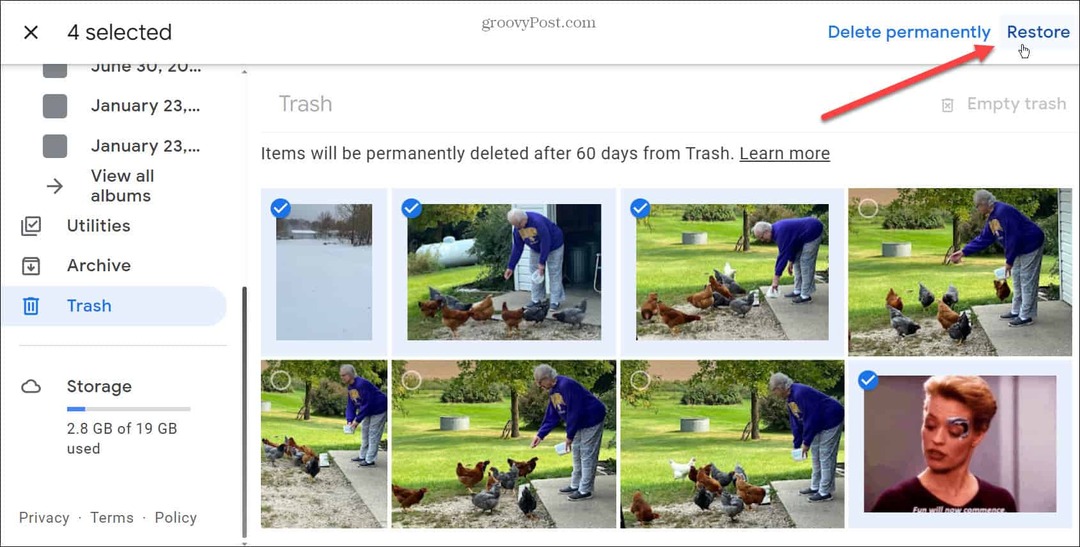
हटाए गए फ़ोटो पुनर्प्राप्त करना
आधुनिक एंड्रॉइड फोन एक टन स्टोरेज के साथ आते हैं, और यदि आप अपनी तस्वीरों को Google ड्राइव (15 जीबी फ्री स्टोरेज) में सेव करते हैं, तो आपके पास उनके लिए काफी जगह होनी चाहिए। हालाँकि, यह ध्यान देने योग्य है कि यदि आपके पास एकाधिक Google खाते हैं, तो उन्हें गुम फ़ोटो के लिए जांचें। हो सकता है कि आपने अपनी तस्वीरों को किसी भिन्न खाते में सहेजा हो।
यदि आप उन्हें Google डिस्क जैसे क्लाउड में संग्रहीत रखते हैं, तो आप उन्हें तुरंत पुनर्प्राप्त कर सकते हैं, भले ही आपने गलती से फ़ोटो को ट्रैश में भेज दिया हो। हालांकि, Google 60 दिनों के बाद ट्रैश में मौजूद छवियों को स्वचालित रूप से हटा देगा।
अतिरेक के लिए, आप किसी अन्य क्लाउड सेवा का उपयोग करने पर भी विचार कर सकते हैं जैसे फ़ोटो का बैकअप लेने के लिए Android के लिए OneDrive. या, यदि आप एक iPhone उपयोगकर्ता हैं, तो आप कर सकते हैं iCloud से Google फ़ोटो में फ़ोटो स्थानांतरित करें.
अपनी विंडोज 11 उत्पाद कुंजी कैसे खोजें
यदि आपको अपनी विंडोज 11 उत्पाद कुंजी को स्थानांतरित करने की आवश्यकता है या ओएस की एक साफ स्थापना करने के लिए बस इसकी आवश्यकता है,...
Google क्रोम कैश, कुकीज़ और ब्राउज़िंग इतिहास को कैसे साफ़ करें
Chrome आपके ब्राउज़र के प्रदर्शन को ऑनलाइन अनुकूलित करने के लिए आपके ब्राउज़िंग इतिहास, कैशे और कुकीज़ को संग्रहीत करने का एक उत्कृष्ट कार्य करता है। उसका तरीका है...
इन-स्टोर मूल्य मिलान: स्टोर में खरीदारी करते समय ऑनलाइन मूल्य कैसे प्राप्त करें
इन-स्टोर खरीदने का मतलब यह नहीं है कि आपको अधिक कीमत चुकानी होगी। मूल्य-मिलान गारंटी के लिए धन्यवाद, आप खरीदारी करते समय ऑनलाइन छूट प्राप्त कर सकते हैं ...
डिजिटल गिफ्ट कार्ड के साथ डिज़्नी प्लस सब्सक्रिप्शन कैसे उपहार में दें
यदि आप डिज़्नी प्लस का आनंद ले रहे हैं और इसे दूसरों के साथ साझा करना चाहते हैं, तो यहां डिज़्नी+ उपहार सदस्यता खरीदने का तरीका बताया गया है...



